5 najlepszych aplikacji do aparatu dla twojego Chromebooka

- 4070
- 292
- Seweryn Augustyniak
Wbudowany aparat na wielu Chromebookach może wystarczyć do połączeń wideo, ale nie realizują najlepszych zdjęć/filmów. Ponadto domyślna aplikacja ChromeOS Camera ma atrakcyjne funkcje (e.G., Skaner kodu QR), ale brakuje zaawansowanych narzędzi do edycji, filtrów i efektów.
Dzięki aparatom zewnętrznym i aplikacjom do edycji możesz ulepszyć obrazy i filmy przechwycone za pośrednictwem kamery internetowej Chromebooka. Podkreślamy jedne z najlepszych aplikacji do edycji aparatów i zdjęć dla Chromebooks.
Spis treści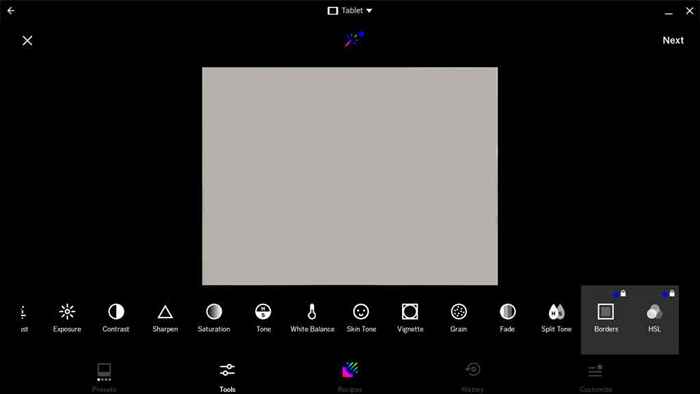
Narzędzia do edycji wideo są również łatwe w użyciu i nawigacji. Możesz nagrywać filmy, zastosować efekty VFX, filtry i wstępne edycje w aplikacji. VSCO pozwala również importować i edytować istniejące wcześniej pliki wideo w galerii Chromebooka.
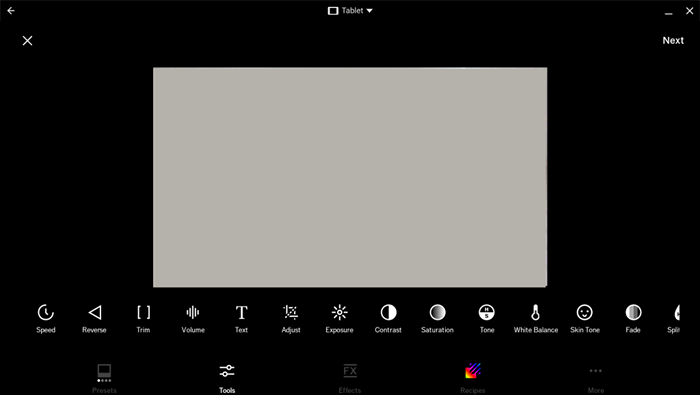
Istnieją również narzędzia do tworzenia odwróconych filmów i dostosowania prędkości wideo, woluminu, czasu trwania, proporcji itp.
VSCO jest bezpłatne i dostępne w sklepie Google Play. Potrzebujesz jednak subskrypcji, aby uzyskać dostęp do wszystkich narzędzi do edycji zdjęć i filmów, efektów i funkcji. Plany członkostwa VSCO zaczynają się od 7 USD.99/miesiąc i 29 USD.99 dla planu rocznego.
2. YouCam Perfect
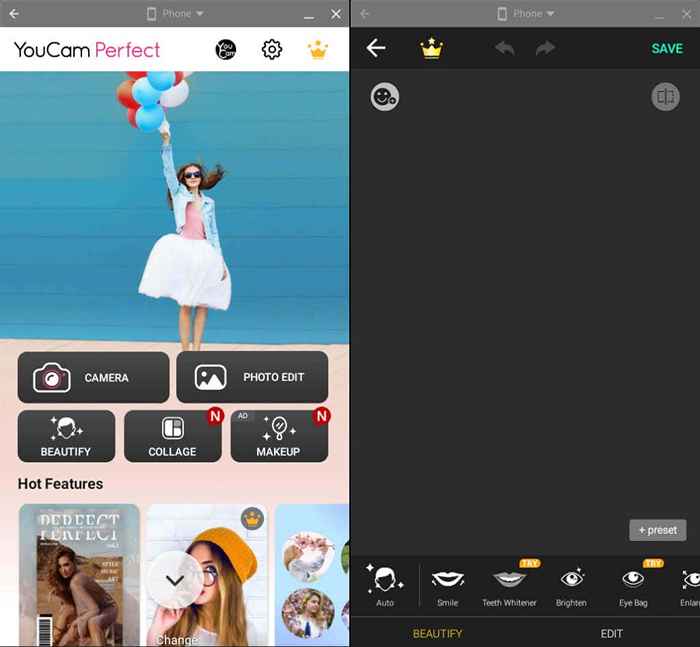
YouCam Perfect to aplikacja do aparatu z selfie, która pakuje kilka funkcji upiększania, filtrów, szablonów, naklejek i tła.
Aplikacja ma narzędzia do zwiększania odcienia skóry, regulacji wyglądu nosa/wargi, wybielania zębów, usuwania worków oczu i usuwania trądziku. YouCam Perfect może również aniować selfie i zamienić je w filmy.
Bezpłatna wersja oferuje ograniczone funkcje, filtry i efekty. Kup subskrypcję VIP (zaczyna się od 5 USD.99/miesiąc) odblokowanie ekskluzywnych efektów i usunięcie reklam w aplikacji.
3. Adobe Lightroom
Chociaż nie możesz robić zdjęć ani nagrywać filmów w Adobe Lightroom, aplikacja ma najwyższe narzędzia do edycji. Możesz kolorystyczne zdjęcia, dodawać efekty, dostosować błyskawicę, usuwać zniekształcenie kolorów, proporcjonować zmianę i nie tylko.
Lightroom ma uporządkowany interfejs edytowania, który jest łatwy w nawigacji. Na prawym pasku bocznym znajdziesz wszystkie narzędzia, efekty, menu i podmenus. Sprawdź te wskazówki dotyczące edycji lightroom, aby utworzyć aplikację do edycji zdjęć.
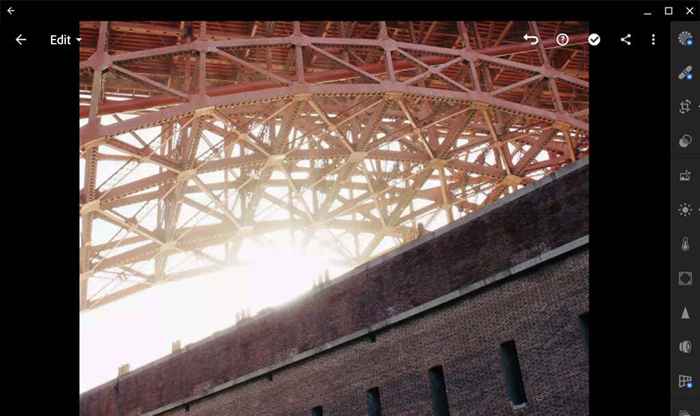
Zainstaluj Adobe Lightroom z Google Play Store i zaloguj się na swoje konto Adobe, aby korzystać z aplikacji. Utwórz konto Adobe, jeśli go nie masz. Adobe Lightroom jest bezpłatny, ale potrzebujesz subskrypcji, aby odblokować narzędzia premium, takie jak maskowanie, obsługa przechowywania w chmurze, edycja zdjęć surowych itp.
4. Pixlr e edytor zdjęć online
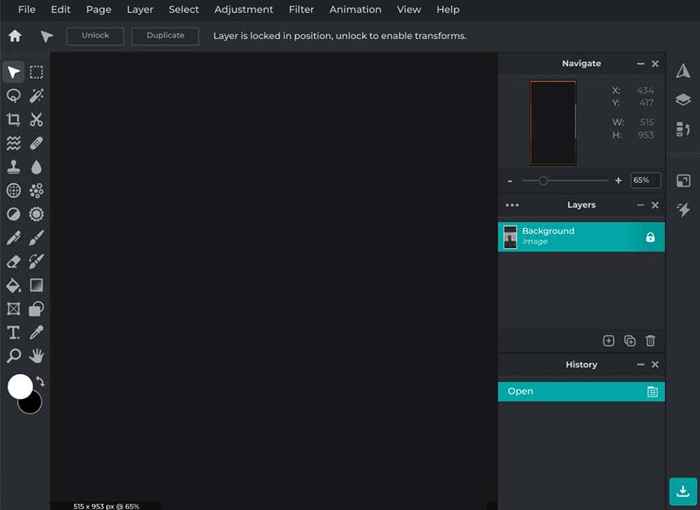
Pixlr E to bezpłatna aplikacja internetowa z interfejsem podobnym do Photoshopa i narzędziami do edycji obrazów. Odwiedź stronę Pixlr E w Google Chrome lub dowolnej przeglądarce internetowej, prześlij obraz/zdjęcie i rozpocznij edycję. To jest takie proste.
Możesz zapisać edytowane obrazy w formatach JPG, PNG i WebP. PIXLR pozwala również eksportować obrazy jako dokumenty PDF lub PXZ. Subskrybowanie płatnego planu usuwa reklamy i zapewnia dostęp do większej liczby narzędzi, szablonów, elementów, samouczków wideo itp.
5. Edytor zdjęć Google
Niewielu użytkowników Chromebooka wie, że Google Zdjęcia ma wbudowany edytor obrazu i wideo. Edytor jest lekki, ale oferuje kilka interesujących funkcji.
Otwórz obraz, który chcesz edytować w aplikacji zdjęcia i wybierz Edytuj na dolnym pasku narzędzi, aby uruchomić edytor.
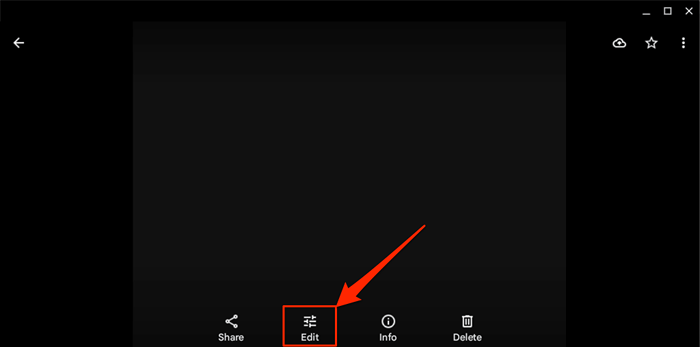
Zdjęcia Google oferują sugestie i ulepszenia edycji na pierwszej karcie. Karta „Regulacja” znajduje się narzędzia do modyfikacji jasności, nasycenia, odcienia skóry, kontrastu itp.
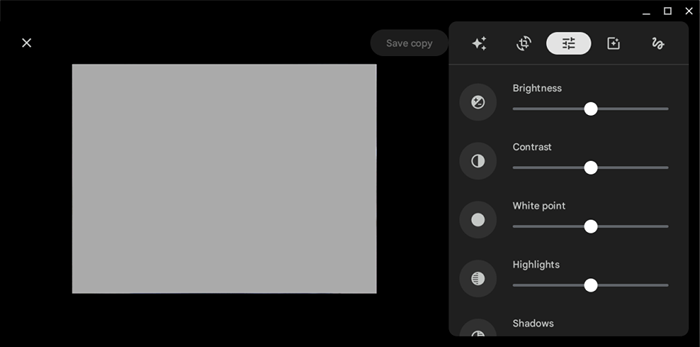
Użyj narzędzi „Pen”, „Zachowca” lub „Text” na karcie Marka, aby narysować lub opatrywać obrazy i obrazy.
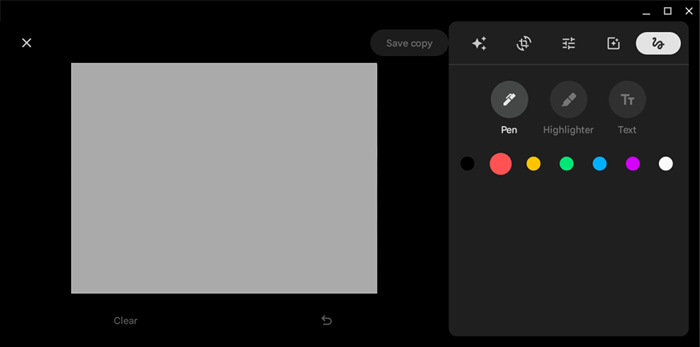
Zdobądź lepsze zdjęcia i filmy
Te aplikacje mogą poprawić jakość zdjęć i filmów przechwyconych za pomocą aparatu Chromebooka. Zauważ, że VSCO, YouCam Perfect i Adobe Lightroom to przede wszystkim aplikacje na Androida zoptymalizowane dla urządzeń z Androidem. Aplikacje obsługują również Chromeo, ale mogą spowodować, że twój Chromebook zwolnił lub zamraża. Uruchom ponownie Chromebook lub zaktualizuj jego system operacyjny, jeśli masz problem z instalacją lub korzystaniem z tych aplikacji.
- « Jak nagrać prezentację PowerPoint z narracją
- Co zrobić ze starymi dyskami twardych 8 świetnych pomysłów »

